Windows 10 LTSC/LTSB là một phiên bản rút gọn và ổn định của Windows 10 Enterprise. Rất thích hợp cho những ai cần sự ổn định và không thích update trên Windows. Ở bài viết này, Góc Info sẽ thực hiện cách cài Windows 10 LTSC bằng thẻ nhớ từng bước bằng hình ảnh. Hy vọng bạn nào mới cài Windows đều có thể thực hiện được.
Cũng như mọi khi, trước hết mình cần tìm hiểu một chút về Windows 10 LTSC hay LTSB là gì cái đã.
Windows 10 LTSC/LTSB là gì
Windows 10 LTSC hay Windows 10 Enterprise LTSC là viết tắt của The Long Term Servicing Channel – tạm hiểu là kênh dịch vụ dài hạn. Trước đó, ở phiên bản 2015, 2016 nó được gọi là Windows 10 LTSB. Kể từ phiên bản 2019 nó đã được đổi thành LTSC. Nên ở đây mình sẽ dùng LTSC cho thống nhất.
Với phiên bản Windows 10 LTSC 2019 được phát hành dựa trên Windows 10 1809. Khác với các phiên bản Windows 10 Pro, Home,.. nếu có muốn cài đặt Windows 10 LTSC bạn có thể cần lưu ý:
- Windows 10 LTSC sẽ ít được cập nhật các tính năng mà chỉ được cập nhật về bảo mật.
- Các bản cập nhật tính năng cho LTSC sẽ được phát hành sau 2-3 năm và được hỗ trợ các bản vá lỗi trong 10 năm.
- Windows 10 LTSC sẽ không có sẵn Cortana, trình duyệt Microsoft Edge và một số ứng dụng như Photos, Movie,.. Sẽ được thay bằng trình duyệt IE và Windows Media Player…
Có nên dùng Windows 10 LTSC
Bạn có thể thấy Windows 10 Enterprise LTSC là dành cho doanh nghiệp cần sự ổn định. Bởi LTSC rất ít được cập nhật các tính năng không cần thiết, chỉ được cập nhật bảo mật. Nó cũng có sẵn ít ứng dụng không cần thiết. Đây cũng là cái mình thích ở Windows LTSC.
Bởi đối với người dùng cá nhân như mình, Windows 10 LTSC sẽ tương đối “nhẹ” hơn các bản Windows 10 thông thường khác. Giúp việc sử dụng Windows LTSC trên các máy tính cấu hình yếu cũng được “mượt mà” hơn. Đặc biệt nếu bạn không thích việc Update thường xuyên trên Windows 10 thì chuyền sang cài Windows 10 LTSC sẽ là lựa chọn hợp lý.
Việc cài Windows 10 LTSC/LTSB cũng hoàn toàn tương tư như các bản Windows 10 khác thôi. Bạn cũng có thể cài đặt từ USB, từ ổ cứng hay trong WinPE,,.. Nhưng do USB của mình đang bận chứa dữ liệu nên trong bài này mình phải dùng thẻ nhớ để tạo Boot cài Windows 10 LTSC. Nó cũng hoàn toàn y hệt khi cài Win bằng USB.
Với lại tại gocinfo.com chưa có bài viết chi tiết nào step by step khi cài Windows. Hy vọng bài viết giúp hữu ích được những bạn lần đầu cài Windows nhé.
Chuẩn bị
Vì cài đặt Windows 10 LTSC bằng thẻ nhớ nên bạn sẽ cần 1 chiếc thẻ nhớ (>4GB) và 1 đầu đọc thẻ để có thể kết nối thẻ nhớ với máy tính. Dĩ nhiên bạn có thể dùng USB luôn thì càng nhanh.
File ISO bộ cài Windows 10 LTSC 2019 bản 32 bit và 64 bit. Bạn có thể tải về qua các link sau:
ISO Windows 10 LTSC 32 bit (gốc):
ISO Windows 10 LTSC 64 bit (gốc):
Hoặc sử dụng file “ISO Windows 10 LTSC 64 tích hợp full soft – ghost Windows 10 LTSC“
Cài Windows 10 LTSC 2019 bằng thẻ nhớ
1.Khi đã chuẩn bị mõi thứ rồi, đầu tiên bạn cần tạo Boot cho thẻ nhớ/USB để cài Windows 10 LTSC. Bạn sẽ cần xem “Cách kiểm tra máy tính đang khởi động ở UEFI hay Legacy“.
Sau khi xác định được bạn đang dùng UEFI hay Legacy. Bạn hãy tạo Boot cho thẻ nhớ/USB theo chuẩn UEFI hoặc Legacy theo bài này.
2. Nếu bạn cài lại Windows hãy copy các dữ liệu của bạn sang các ổ đĩa khác ổ chứa hệ điều hành cũ (thường là C). Vì sẽ xóa dữ liệu Windows cũ.
3. Xem trước phím tắt vào Boot Option (tùy chọn Boot) của các hãng laptop/mainboard. Để tùy chọn khởi động từ thẻ nhớ/USB để cài Windows.
Ví dụ mình đang dùng mainboard Asrock nên phím tắt vào Boot Option là F11. Thông thường đa số là F10, F11 hoặc F12. Bạn cũng có thể thấy các phím này trên góc màn hình Laptop/PC khi mới vừa ấn nút nguồn khởi động máy.
4. Bây giờ hãy rút và cắm lại thẻ nhớ/USB đã tạo Boot cài Windows LTSC vào máy tính. Và tắt máy tính đi. Ấn nút nguồn khởi động máy lên, ngay khi vừa ấn nút nguồn, nhấn nhanh và liên tục phím tắt trên để vào Boot Option. Chọn thẻ nhớ/USB của bạn để bắt đầu cài Windows 10 LTSC.
Giao diện Boot Option các hãng Laptop/mainboard có thể khác nhau. Ví dụ như:



Bạn nên lưu ý ở bước 1 đã xác định được máy tính đang khởi động ở Legacy hay UEFI. Nếu khởi động ở UEFI hay lựa chọn USB/thẻ nhớ có chữ UEFI trước tên nhé.
5. Trong màn hình tiếp theo chọn Install Now và Next cho đến tùy chọn như hình dưới.

Bạn có thể lưu ý bản Windows 10 Enterprise N LTSC là không có các ứng dụng đa phương tiện nhé. Do đó nên chọn bản không có chữ N nhé.
6. Tích chọn I accept the license terms => chọn Next

7. Đến bước chọn phân vùng ổ đĩa chứa Windows 10 LTSC.
Nếu bạn cài lại Windows hãy xóa hết các phân vùng Windows cũ đi. Bằng cách xác định dựa vào dung lượng ổ đĩa và xóa cả những phân vùng nhỏ như Recovery, MSR, EFI,..hay phân vùng 16MB, 100MB,.. Chọn từng phân vùng => click Delete. Chỉ để lại các phân vùng dữ liệu của bạn thôi, chớ xóa nhầm nhé.
Như hình dưới mình Delete hết các phân vùng trong khung đỏ.
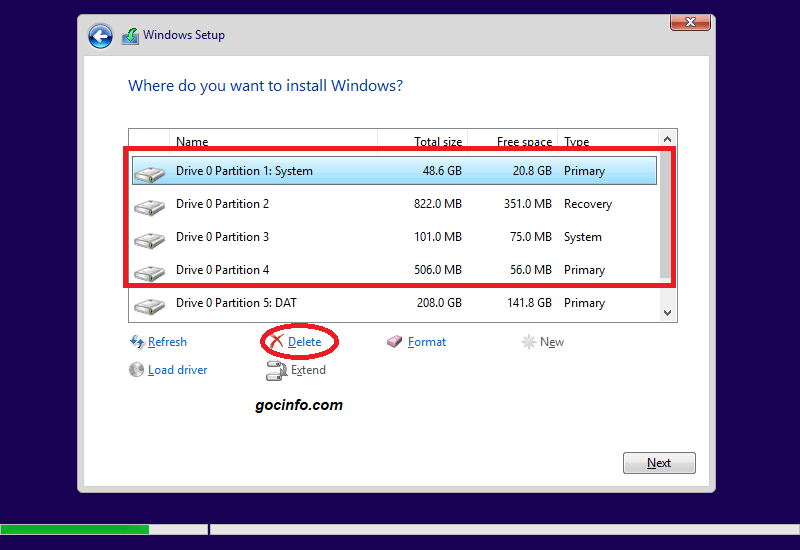
Bây giờ chọn vào phân vùng trống mới vừa xóa được => click Next để tiếp tục.

Chờ đợi một chút Windows sẽ khởi động lại.
8. Đến đây thì mọi thứ dễ dàng hơn rồi. Chọn khu vực VietNam của mình thôi.
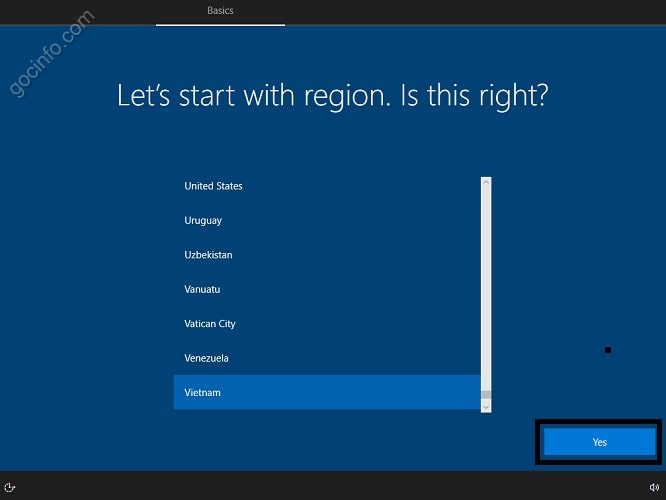
9. Chọn layout bàn phím là US nhé
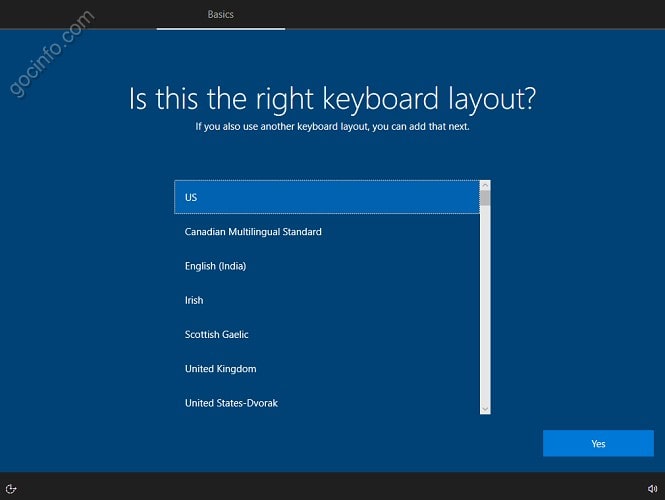
10. Skip để bỏ qua.
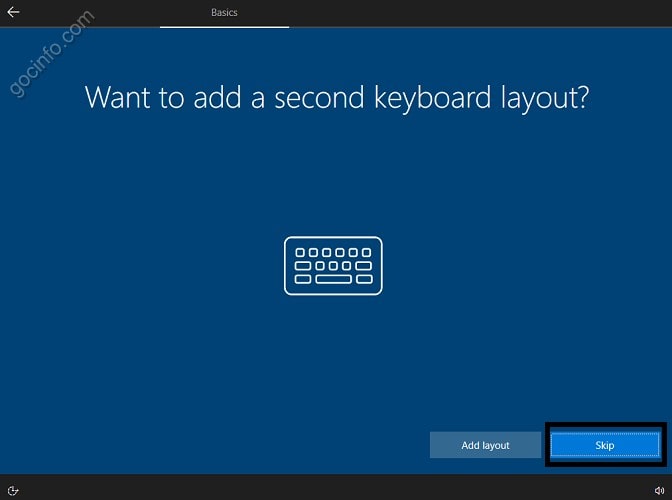
11. Đến đây bạn hãy chọn Domain join instead.

12. Đặt tên cho User bạn sẽ dùng.
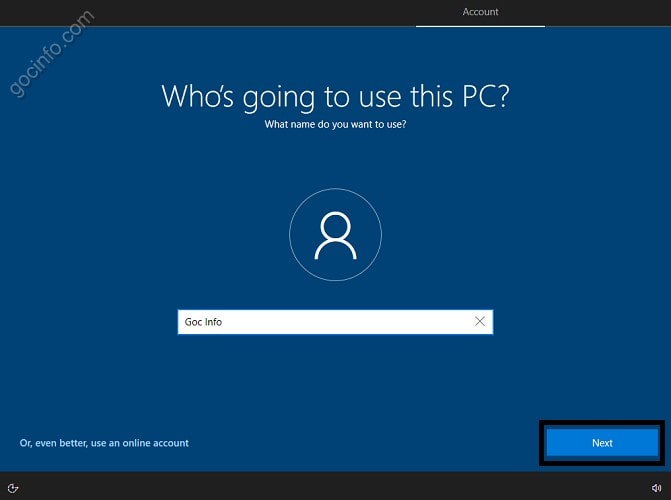
13. Thêm mật khẩu đăng nhập của User và nhập lại mật khẩu ở khung tiếp theo.

14. Windows yêu cầu bạn cần tạo câu hỏi bảo mật cho trường hợp quên mật khẩu đăng nhập Windows. Hãy chọn câu hỏi và trả lời bên dưới. Bắt buộc phải đủ 3 câu hỏi.

15. Chọn No để bỏ qua tính năng này cho nhanh nhé.

16. Sau cùng Click Accept vào chở đợi quá trình cài Windows 10 LTSC bằng thẻ nhớ hoàn tất. Thời gian nhanh hay chậm lúc này sẽ phụ thuộc vào tốc độ ổ cứng của ban. Thường khoản tầm 10 phút là lâu rồi.

Start menu trong Windows 10 LTSC 2019 rất gọn và chỉ có những ứng dụng cần thiết.
Lời kết
Như vậy mình vừa thực hiện xong quá trình cài Windows 10 LTSC 2019 bằng thẻ nhớ. Cũng như mọi khi bạn có thể tham khảo “Những phần mềm cần thiết sau khi cài Windows 10“.
Ngoài ra mình hiện có một công cụ giúp kích hoạt Windows 10 LTSC với thời hạn đến 19 năm. Nếu bạn cần có thể để lại comment phía dưới để mình gửi nhé.
Chúc bạn thành công.
Cho mình xin công cụ kích hoạt với.
đã gửi
cho mình xin key kích hoạt với nha
đã gửi
Cho minh xin công cụ kích hoạt Windows 10 LTSC 2019 với thời hạn đến 19 năm nhe – Rat cam on ban!
đã gửi
Cho mình xin tool kích hoạt win 10 ltsc với
đã gửi bạn nhé
cho mk xin công cụ giúp kích hoạt Windows 10 LTSC với
đã gửi
Ad cho mình xin tool kích hoạt nha. Cảm ơn ad nhiều
ok b
mình xin key kich hoạt ad ơi
ok bạn
Cho mình xin bộ kích hoạt win với ạ . Cảm ơn bạn
ok b
Cho Mình xin bộ kích hoạt với (n*********@gmail.com)
thank ad
ok b
Admin ơi cho mình xin tool kích hoạt win 10 ltsc với!
Thanks ad nhieu nhe.
đã send
Add ơi cho mình xin tool kích hoạt win 10 ltsc với!
tks add nhìu nhìu!!!!!
đã send
Chao ban cam on ban , xin ban cho minh xin cong cu kich hoat win 10 LTSC nhe.Mot lan nua xin cam on
Đã send
Chào bạn, Cho mình xin key kích hoạt W10 10 LTSC với. Email mình là nam***************@gmail.com
Cảm ơn bạn
Đã send
cho minh xin kich hoat voi. thanks
cho minh xin active voi a!
Bạn check mail nhé
share mình với nhé! thanks bạn!
CHECK MAIL NHÉ
Cho mình xin kích hoạt nhé
check mail nhé
chi mình xin HD kích hoạt nhé
đã send nhé
cho mình xin hướng dẫn kích hoạt bản quyền win10 LTSC với
đã send
cho mình xin công cụ giúp kích hoạt Windows 10 LTSC với thời hạn đến 19 năm
check mail nhé
Bạn ơi có cài win dùm kh ạ ?
Cài Windows không cài online được. Bạn có thể xem các bài viết hướng dẫn ở blog nhé.
thẻ nhớ bao nhiêu gb là đủ
dùng thẻ 8GB trở lên bạn nhé
Cho mình xin cái hướng dẫn kích hoạt ltsc 2019
Cho mình xin cái hướng dẫn kích hoạt ltsc 2019 với nhé.
Đã send bạn nhé
cho minh xin voi…công cụ giúp kích hoạt Windows 10 LTSC với thời hạn đến 19 năm nha
Ok bạn nhé, check mail để xem hướng dẫn kích hoạt Windows 10 LTSC.
cho minh xin voi…công cụ giúp kích hoạt Windows 10 LTSC với thời hạn đến 19 năm
Bạn check mail nhé.
Cho mình xin với !Cảm ơn bạn nhiều lắm